Il browser Tor è il browser Web più affidabile e crittografato per instradare il traffico e utilizzare Internet in una rete privata. La maggior parte delle persone utilizza il browser Tor per nascondere la propria impronta digitale e identità. Tor può introdurti all'interno dei siti Web bloccati o vietati dal tuo ISP o dal governo. L'uso di Tor è totalmente sicuro e non invia i tuoi dati personali di navigazione all'autorità. Il browser Tor è compatibile con telefoni Linux, Windows e Android. Installando Tor sul tuo sistema, puoi mantenere i tuoi dati nascosti, ma poiché l'IP visita molti server Tor sconosciuti prima di raggiungere il server di destinazione, potrebbe anche rallentare la tua connessione.
Browser Tor su distribuzioni Linux
Il browser Tor è basato sul browser Web Firefox ed è scritto in linguaggio di programmazione Python e C. È costruito sotto il progetto Tor e ha la licenza BSD a 3 clausole. Tor collega il segnale del tuo ISP a una rete Tor dove nessuno sa quale nodo è connesso a quale nodo; ecco perché è quasi impossibile rintracciare la propria identità in Tor. Tor è disponibile per Ubuntu e altre distribuzioni Linux. Questo post spiega come installare e iniziare a utilizzare il browser Tor su vari sistemi operativi Linux.
1. Installa Tor Browser su Ubuntu Linux
Installare il browser Tor su Ubuntu/Debian Linux è facile e non complesso. Esistono due diversi metodi che possiamo utilizzare per installarlo su Linux basato su Debian. Tratteremo il metodo PPA e Aptitude per installare il browser Tor su una macchina Ubuntu in questa fase.
Metodo 1:installa Tor Browser tramite PPA
Esistono metodi per installare il browser Tor su Ubuntu tramite i comandi PPA. Se sei nuovo su Ubuntu, iniziare con i comandi PPA può essere fantastico. Innanzitutto, esegui il seguente comando per aggiungere il PPA nel repository del sistema.
sudo add-apt-repository ppa:micahflee/ppa
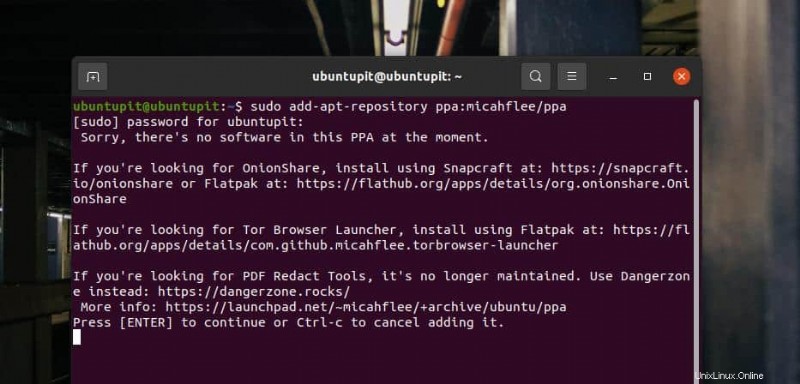
Quindi, esegui i comandi indicati di seguito per aggiornare il repository e installare Tor Browser sulla tua macchina Linux. I seguenti comandi richiedono privilegi di root; assicurati di averlo.
sudo apt update sudo apt install torbrowser-launcher
Metodo 2:installa Tor Browser tramite il repository Linux
Come utente Ubuntu/Debian Linux, probabilmente stai cercando il metodo per installare il browser Tor tramite i comandi aptitude. Tor ha un repository Linux ufficiale che ti consente di installarlo tramite CLI su Ubuntu. Puoi utilizzare i seguenti comandi per aggiungere il repository Universe, quindi installare il programma di avvio del browser Tor sulla tua macchina.
sudo add-apt-repository universe && sudo apt update sudo apt install torbrowser-launcher
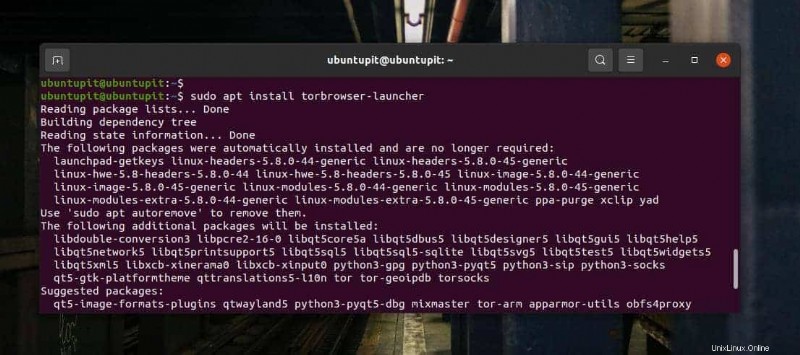
Al termine dell'installazione, ora puoi eseguire il seguente comando per avviare il browser Tor per la prima volta sul tuo sistema Linux.
torbrowser-launcher
2. Installa Tor su Fedora e openSUSE
Qui vedremo come installare il browser Tor su Fedora e SuSe Linux. Se hai seguito i passaggi precedenti, potresti aver già notato che l'installazione di Tor su Linux non è un compito difficile. Se stai utilizzando una workstation Fedora basata su DNF, puoi semplicemente eseguire il seguente comando DNF con accesso root sulla shell del terminale per installare Tor sul tuo sistema.
$ sudo dnf install -y torbrowser-launcher
Il Tor è disponibile anche sul repository ufficiale di SuSE Linux. Per installare Tor su openSUSE e SuSE Linux, esegui il seguente comando zypper con accesso root sulla shell del terminale.
sudo zypper install torbrowser-launcher
3. Installa Tor su Linux tramite il codice sorgente
L'installazione di qualsiasi pacchetto dal codice sorgente è sempre un modo conveniente per ottenere il pacchetto. Se non riesci a trovare metodi per installare il browser Tor sul tuo sistema Linux, puoi sempre scaricare il codice sorgente compresso e installare Tor sul tuo sistema. Il seguente metodo sarà eseguibile in quasi tutte le principali distribuzioni Linux.
Innanzitutto, scarica il file sorgente di Tor da qui. Al termine del download, apri la directory di download ed estrai il file compresso. Dopo l'estrazione, sfoglia i file del browser Tor ed esegui la directory sul terminale.
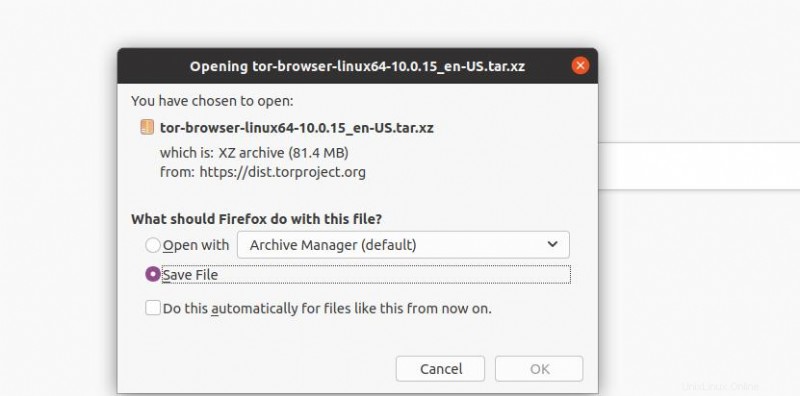
Ora, quando la directory Tor si apre nella shell del terminale, esegui il seguente comando punto barra (./) sulla tua shell per installare Tor Browser sul tuo sistema Linux. L'intero processo di installazione non richiederà molto tempo. Al termine dell'installazione, il browser Tor si aprirà automaticamente sul tuo sistema per la prima volta.
./start-tor-browser.desktop

4. Inizia con Tor Browser
Fino ad ora, abbiamo visto alcuni metodi principali per installare il browser Tor su un sistema Linux. Ora è il momento di eseguire Tor sul nostro sistema. Indipendentemente dalla distribuzione Linux che stai utilizzando, i seguenti passaggi saranno gli stessi per tutti i sistemi. Innanzitutto, per aprire il browser Tor, puoi eseguire il seguente comando sulla shell del terminale.
$ torbrowser-launcher
Potresti anche trovare l'icona Onion del browser Tor per eseguirlo sul tuo computer.
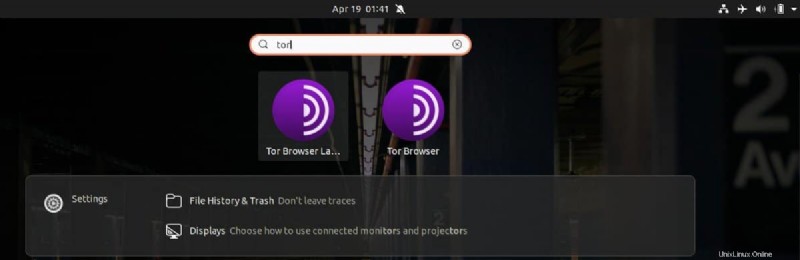
Quando il browser Tor si apre per la prima volta, ci vorrà del tempo per scaricare i file essenziali. Si prega di pazientare e non chiudere la finestra fino al termine del download. Durante il download dell'intero sistema Tor, puoi selezionare da dove scaricare. Se le impostazioni predefinite non funzionano per te, sentiti sicuro di utilizzare il server mirror.
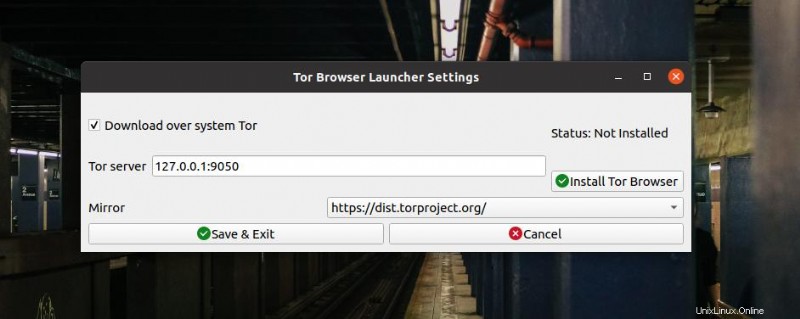
Una volta selezionato il server, inizierà immediatamente a scaricare i file Tor. Vedrai l'avanzamento del download sulla barra di stato.
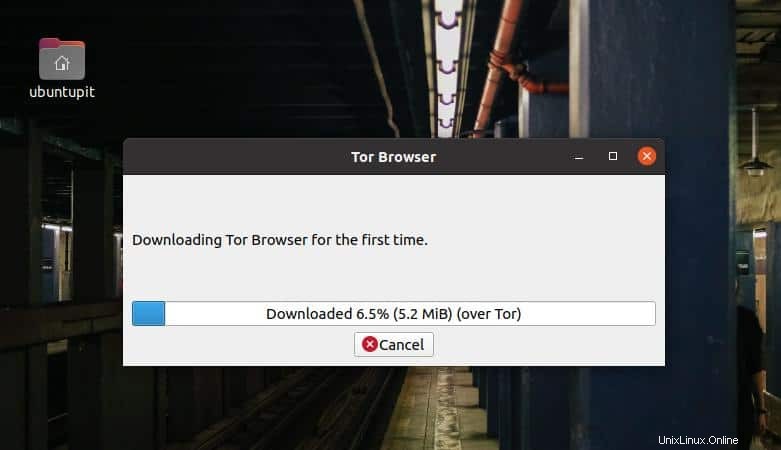
Al termine del download, si aprirà automaticamente una nuova finestra per connetterti al circuito Tor. Se la connessione non riesce, controlla la tua connessione Internet e riprova.
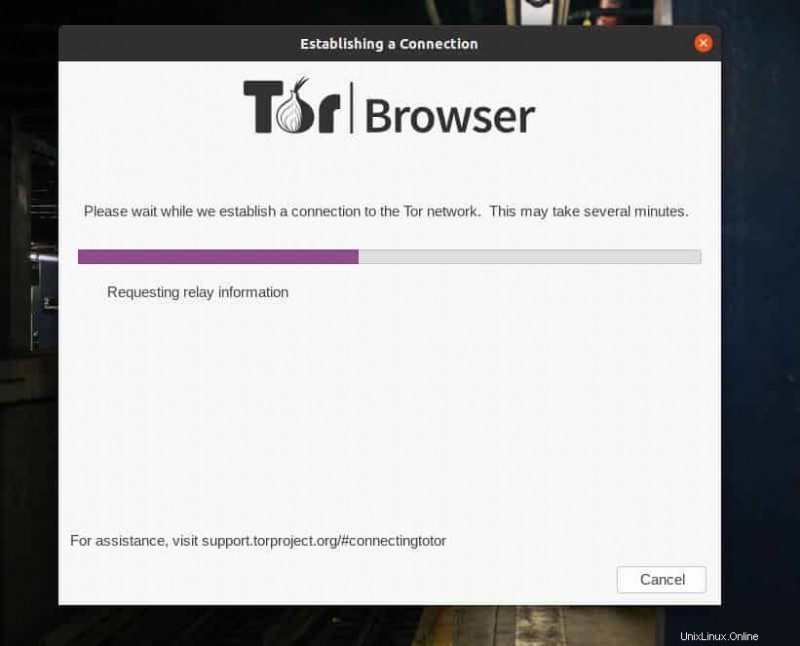
Infine, quando il download e l'installazione si chiudono, il browser Tor si aprirà sul tuo sistema. Dall'angolo in alto a sinistra del browser, puoi esplorare le funzionalità di Tor.

All'inizio, potresti non dimenticare di controllare il livello di sicurezza del browser Tor. Per verificarlo, fai clic sul menu dell'hamburger situato nella parte superiore destra del browser. Dal menu, seleziona "Privacy e sicurezza". Lì vedresti il livello di sicurezza del browser. Puoi anche visualizzare rapidamente il livello di sicurezza premendo l'icona di sicurezza nell'area dei componenti aggiuntivi del browser.
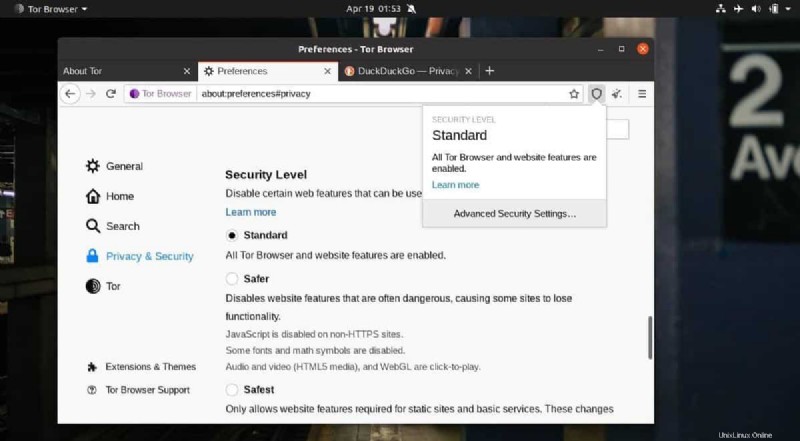
Il browser Tor offre di utilizzare HTTPS in ogni sito per rendere la connessione sicura e protetta. Assicurati che "HTTPS Everywhere" sia abilitato.

5. Rimuovi Tor da Linux
Tor non è un browser web affamato di ram/risorse. Ma Tor ha alcuni svantaggi che potrebbero costringerti a rimuoverlo dal tuo sistema. Tor non consente il download di file di grandi dimensioni e in alcuni paesi Tor è vietato e illegale da utilizzare. Nel caso in cui sia necessario rimuovere il browser Tor dal proprio sistema Linux, è possibile utilizzare i seguenti metodi di conseguenza.
Rimuovi Tor se hai installato tramite PPA
sudo apt remove torbrowser-launcher
Disinstalla Tor se hai installato Tor tramite Aptitude Command
sudo apt remove tor-browser rm -r ~/.tor-browser-en sudo apt purge torbrowser-launcher
se i metodi di cui sopra non si applicano a te, puoi sempre trovare il tor-browser_en-US directory all'interno del tuo filesystem Linux ed elimina l'intera directory per rimuovere Tor dal tuo sistema.
Suggerimento extra:sei preoccupato per la privacy? Usa il sistema operativo Tails
Se sei coinvolto in un progetto segreto o non vuoi rivelare la tua identità su Internet, l'utilizzo del browser Tor potrebbe non essere la soluzione perfetta. Esistono molti altri modi per rintracciare il tuo indirizzo IP su Internet. Per risolvere questo problema, puoi installare il sistema operativo Tails open source basato su kernel Linux sulla tua macchina. Il sistema operativo Tails è completamente gratuito e sicuro da usare. La privacy è l'obiettivo principale del sistema operativo Tails. In Tails, tutte le connessioni in entrata e in uscita sono sicure, crittografate e passano attraverso la rete Tor.
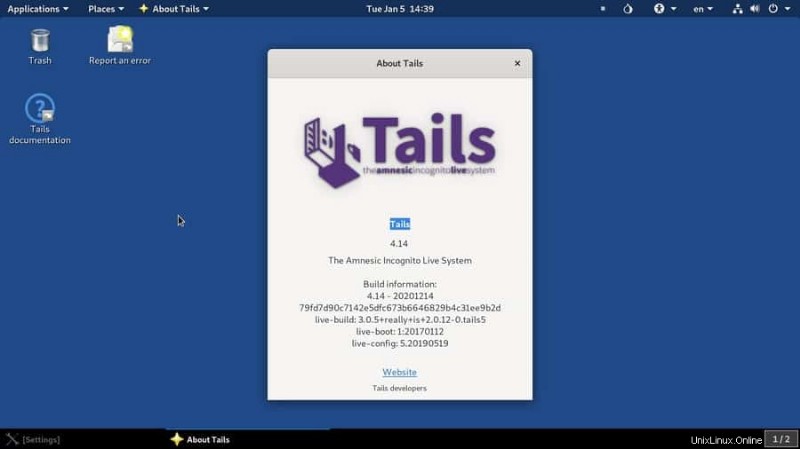
Ultime parole
Nessuno può negare che Tor sia il browser più sicuro per navigare in Internet in modo anonimo. Se la privacy è la tua più grande preoccupazione, allora Tor lo è per te. Nascondere la tua identità sotto un circuito Onion è probabilmente il metodo più affidabile finora nell'era di Internet. Nell'intero post ho descritto vari metodi per installare il browser Tor e iniziare a utilizzarlo su una macchina Linux.
Per favore condividilo con i tuoi amici e la comunità Linux se trovi questo post utile e informativo. Puoi anche scrivere le tue opinioni su questo post nella sezione dei commenti.